مؤلف:
Sara Rhodes
تاريخ الخلق:
9 شهر فبراير 2021
تاريخ التحديث:
28 يونيو 2024
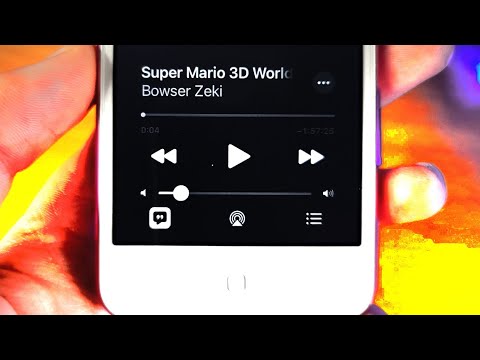
المحتوى
- خطوات
- الطريقة 1 من 3: كيفية تنزيل الموسيقى باستخدام iTunes
- الطريقة 2 من 3: كيفية شراء وتنزيل الموسيقى باستخدام تطبيق iTunes Store
- الطريقة 3 من 3: كيفية تنزيل الأغاني المشتراة مسبقًا
سيوضح لك هذا المقال كيفية تنزيل الأغاني على iPod باستخدام iTunes على جهاز الكمبيوتر الخاص بك وكيفية شراء الموسيقى وتنزيلها من تطبيق iTunes Store.
خطوات
الطريقة 1 من 3: كيفية تنزيل الموسيقى باستخدام iTunes
 1 افتح iTunes على جهاز الكمبيوتر الخاص بك. يبدو رمز هذا التطبيق وكأنه نوتة موسيقية متعددة الألوان داخل دائرة متعددة الألوان على خلفية بيضاء.
1 افتح iTunes على جهاز الكمبيوتر الخاص بك. يبدو رمز هذا التطبيق وكأنه نوتة موسيقية متعددة الألوان داخل دائرة متعددة الألوان على خلفية بيضاء. - إذا طالبك iTunes بتنزيل أحدث إصدار ، فقم بذلك.
 2 قم بتوصيل جهاز iPod بجهاز الكمبيوتر الخاص بك. استخدم الكابل المرفق بجهازك. قم بتوصيل أحد قابس الكبل بمنفذ USB على جهاز الكمبيوتر الخاص بك والآخر بمنفذ شحن iPod.
2 قم بتوصيل جهاز iPod بجهاز الكمبيوتر الخاص بك. استخدم الكابل المرفق بجهازك. قم بتوصيل أحد قابس الكبل بمنفذ USB على جهاز الكمبيوتر الخاص بك والآخر بمنفذ شحن iPod. - إذا تم تشغيل مزامنة تلقائية للموسيقى في iTunes ، فما عليك سوى فتح iTunes وتشغيل جهاز iPod الخاص بك لنسخ ملفات الصوت الجديدة من جهاز الكمبيوتر الخاص بك إلى جهازك.
 3 انقر فوق قائمة "الوسائط". يوجد هذا الزر في الزاوية العلوية اليسرى من الشاشة ، بجوار أيقونة iPod.
3 انقر فوق قائمة "الوسائط". يوجد هذا الزر في الزاوية العلوية اليسرى من الشاشة ، بجوار أيقونة iPod.  4 انقر فوق موسيقى. هذا هو خيار القائمة الأول.
4 انقر فوق موسيقى. هذا هو خيار القائمة الأول.  5 انقر فوق "مكتبة". يوجد في الجزء الأيمن من نافذة iTunes. يمكن تصفح ملفات الموسيقى في الفئات التالية:
5 انقر فوق "مكتبة". يوجد في الجزء الأيمن من نافذة iTunes. يمكن تصفح ملفات الموسيقى في الفئات التالية: - أضيف مؤخرا
- المؤدون
- ألبومات
- الأغاني
- الأنواع
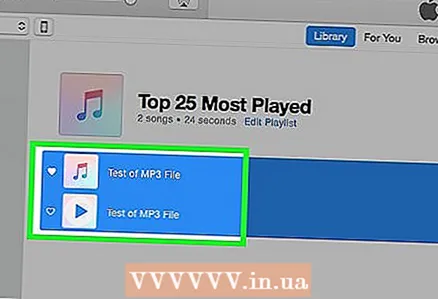 6 اسحب العنصر إلى جهاز iPod. اسحب أغنية أو ألبومًا من مكتبتك على الجانب الأيمن من النافذة إلى أيقونة iPod على الجانب الأيسر من النافذة أسفل الأجهزة.
6 اسحب العنصر إلى جهاز iPod. اسحب أغنية أو ألبومًا من مكتبتك على الجانب الأيمن من النافذة إلى أيقونة iPod على الجانب الأيسر من النافذة أسفل الأجهزة. - سيتم وضع رمز iPod في مستطيل أزرق.
- لتحديد عدة عناصر مرة واحدة ، اضغط باستمرار كنترول (Windows) أو ⌘ الأمر (Mac OS X) وانقر فوق كل واحد.
 7 انسخ الأغنية (الأغاني) إلى جهاز iPod. للقيام بذلك ، حرر زر الماوس أو أزل إصبعك من لوحة التعقب ؛ تبدأ عملية نسخ الملفات الصوتية إلى iPod.
7 انسخ الأغنية (الأغاني) إلى جهاز iPod. للقيام بذلك ، حرر زر الماوس أو أزل إصبعك من لوحة التعقب ؛ تبدأ عملية نسخ الملفات الصوتية إلى iPod.  8 انتظر حتى تكتمل عملية النسخ. ثم يمكنك فصل جهاز iPod الخاص بك عن جهاز الكمبيوتر الخاص بك.
8 انتظر حتى تكتمل عملية النسخ. ثم يمكنك فصل جهاز iPod الخاص بك عن جهاز الكمبيوتر الخاص بك. - يمكنك العثور على الأغاني المنسوخة في تطبيق الموسيقى ضمن علامة التبويب "الموسيقى التي تم تنزيلها" في مكتبتك.
الطريقة 2 من 3: كيفية شراء وتنزيل الموسيقى باستخدام تطبيق iTunes Store
 1 افتح تطبيق iTunes Store. يبدو رمز هذا التطبيق كملاحظة بيضاء داخل دائرة بيضاء على خلفية أرجوانية.
1 افتح تطبيق iTunes Store. يبدو رمز هذا التطبيق كملاحظة بيضاء داخل دائرة بيضاء على خلفية أرجوانية. - لاستخدام هذه الطريقة ، يجب أن تكون متصلاً بشبكة لاسلكية.
 2 ابحث عن الموسيقى. ويمكن القيام بذلك بعدة طرق:
2 ابحث عن الموسيقى. ويمكن القيام بذلك بعدة طرق: - انقر فوق بحث. توجد أيقونة العدسة المكبرة أسفل يمين الشاشة.
- استخدم هذه الطريقة إذا كنت تبحث عن أغنية أو فنان أو نوع معين. ثم انقر فوق شريط البحث في الجزء العلوي من الشاشة ؛ أدخل عنوان الأغنية أو اسم الفنان أو الكلمة الأساسية فيه ، ثم انقر فوق الأغنية المطلوبة في قائمة نتائج البحث.
- انقر فوق الموسيقى. تكون أيقونة النوتة الموسيقية في الزاوية اليسرى السفلية من الشاشة.
- سيسمح لك ذلك بتصفح الأغاني والألبومات والفنانين ونغمات الرنين والأنواع في متجر iTunes.
 3 اضغط على السعر. لتنزيل أغنية أو ألبوم ، انقر على السعر بجوار عنوان الأغنية.
3 اضغط على السعر. لتنزيل أغنية أو ألبوم ، انقر على السعر بجوار عنوان الأغنية.  4 انقر فوق يشتري. سيظهر هذا الزر بدلاً من زر السعر. انقر فوق شراء لتأكيد الشراء. يتم تنزيل الأغنية المشتراة على جهاز iPod.
4 انقر فوق يشتري. سيظهر هذا الزر بدلاً من زر السعر. انقر فوق شراء لتأكيد الشراء. يتم تنزيل الأغنية المشتراة على جهاز iPod. - يمكن العثور على الأغاني المشتراة في تطبيق الموسيقى ضمن علامة التبويب "الموسيقى التي تم تنزيلها" في مكتبتك.
الطريقة 3 من 3: كيفية تنزيل الأغاني المشتراة مسبقًا
 1 افتح تطبيق iTunes Store. يبدو رمز هذا التطبيق كملاحظة بيضاء داخل دائرة بيضاء على خلفية أرجوانية.
1 افتح تطبيق iTunes Store. يبدو رمز هذا التطبيق كملاحظة بيضاء داخل دائرة بيضاء على خلفية أرجوانية. - لاستخدام هذه الطريقة ، يجب أن تكون متصلاً بشبكة لاسلكية.
 2 انقر فوق أكثر. يُشار إلى هذا الزر بعلامة حذف ويقع في الركن الأيمن السفلي من الشاشة.
2 انقر فوق أكثر. يُشار إلى هذا الزر بعلامة حذف ويقع في الركن الأيمن السفلي من الشاشة. 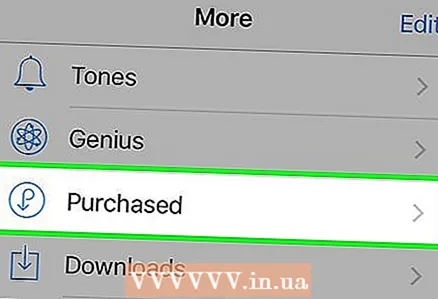 3 انقر فوق تم شراؤها.
3 انقر فوق تم شراؤها.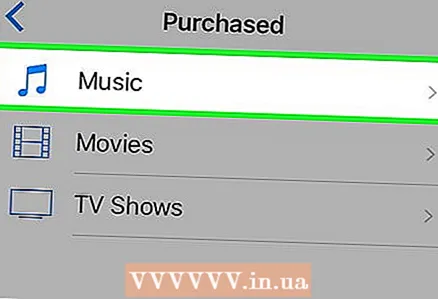 4 انقر فوق موسيقى.
4 انقر فوق موسيقى.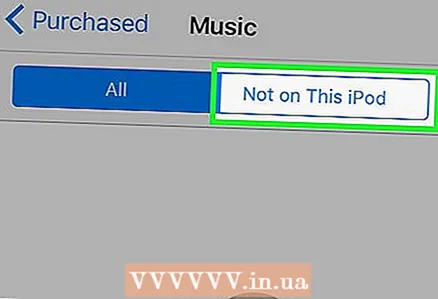 5 انقر فوق ليس في هذا iPod. يوجد هذا الزر في الزاوية اليمنى العليا من الشاشة.
5 انقر فوق ليس في هذا iPod. يوجد هذا الزر في الزاوية اليمنى العليا من الشاشة. 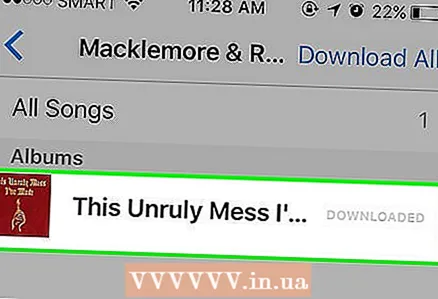 6 انقر على اسم الفنان أو الأغنية. الأغاني مرتبة أبجديا حسب الفنان.
6 انقر على اسم الفنان أو الأغنية. الأغاني مرتبة أبجديا حسب الفنان. 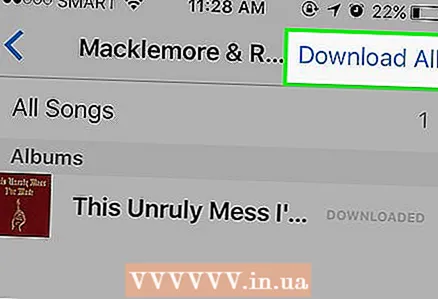 7 انقر فوق تحميل. يحتوي هذا الزر على أيقونة تشبه السحابة مع سهم يشير لأسفل على يمين الأغنية أو الألبوم الذي اشتريته وتريد تنزيله.
7 انقر فوق تحميل. يحتوي هذا الزر على أيقونة تشبه السحابة مع سهم يشير لأسفل على يمين الأغنية أو الألبوم الذي اشتريته وتريد تنزيله. - تبدأ عملية تنزيل الموسيقى أو الفيديو على جهاز iPod.
- يمكنك العثور على الأغاني في تطبيق الموسيقى ضمن علامة التبويب "الموسيقى التي تم تنزيلها" في مكتبتك.



